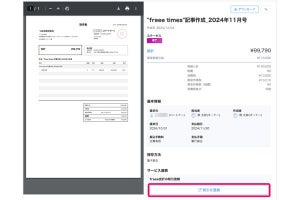Make Tech Easier - Uncomplicating the complicated, making life easier |
特定のサイトに掲載されているコンテンツのみを検索したい場合がある。たとえばマイコミジャーナルに掲載されている記事からFirefoxに関する記事のみを調査したい、といったようなケースだ。マイコミジャーナルの検索フィールドから検索したり、または検索エンジンの検索キーワードに「site:journal.mycom.co.jp」といったsite:指定を含める方法などがある。site:指定をすると、site:で指定したサイトに対してのみ検索が実施されるようになる。Google、Yahoo!、Bingのどの検索エンジンもこの指定に対応している。
なお、サイト縛りは若干弱くなるが、Google検索の場合には「at journal.mycom.co.jp」のようにサイトを指定することもできる。ただし、site:で指定した場合と同じ結果にはならず、よりゆるい絞り込みでの検索結果が表示されるようになる。これらは便利な方法だが、いちいち検索フィールドにドメインを入力するのは面倒だ。こうした場合に使えるテクニックがPerform Site Specific Search With Google, Yahoo and Bing - Make Tech Easierで紹介されている。
紹介されているテクニックはFirefoxにAdd to Search Barエクステンションを追加して、Firefoxの検索バーから直接検索できるようにするというもの。ちょっと特殊な追加方法となるが、サイトに検索フィールドが用意されている場合には便利に活用できる。
Firefoxのように検索エンジンを動的に切り替えて検索を実施することはできなくなるが、任意の検索を検索エンジンとして追加しやすいのがChrome。Chromeのアドレスバーにキーワードを入力して実施する検索で利用する検索エンジンは、任意のURLを指定して設定可能。ここでサイト検索のURLを指定したり、site:指定のURLを含む検索URLを指定するなど、自由に設定できる。
ただしこの方法はデフォルトの検索エンジンとして設定することになるため、Firefoxのように簡単に検索エンジンを切り替えて使うことはできない。